
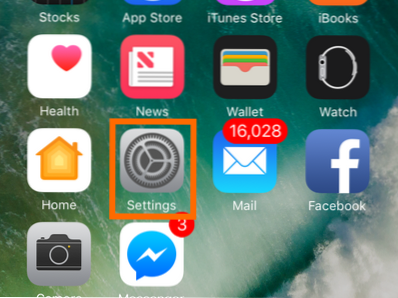
El tamaño de fuente del iPhone está optimizado para una mejor legibilidad para la mayoría de las personas. Para aquellos que tienen problemas oculares o simplemente desean cambiar el tamaño de fuente de sus teléfonos por motivos estéticos, hay una manera de modificar el tamaño de fuente del iPhone. El tamaño de fuente predeterminado se puede aumentar o disminuir según las preferencias del usuario. Este artículo tratará todo lo que necesita saber para cambiar el tamaño de fuente en su iPhone
Método 1: Cambie el tamaño de fuente del iPhone para iOS 7 y versiones anteriores
Si su dispositivo se ejecuta en iOS 7 y versiones anteriores, siga estos pasos para cambiar el tamaño de fuente en su iPhone:
1. Ir a tu iPhone Pantalla de inicio y abierto Ajustes.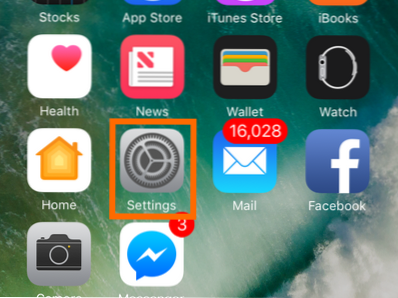
2. Desde Configuración, toque en General opciones
3.En las opciones generales, toque en Tamano del texto opción.
4.Arrastre el control deslizante a la izquierda para hacer el tamaño de fuente más pequeño. Arrastre el control deslizante hacia la derecha para aumentar el tamaño de la fuente. El tamaño del texto cambiará en tiempo real a medida que arrastre el control deslizante.
5. Una vez que esté en el tamaño de texto preferido, puede tocar en el Botón general en la parte superior izquierda de la pantalla o presione Botón de inicio para volver a la pantalla de inicio. El cambio en el tamaño de la fuente se guarda automáticamente.
Método 2: Cambie el tamaño de fuente del iPhone para iOS 8 y versiones más recientes
Si su teléfono ejecuta iOS 8, 9, 10 y 11, realice los siguientes procedimientos para cambiar el tamaño de fuente en su iPhone:
1. Abra el Ajustes aplicación desde su pantalla de inicio.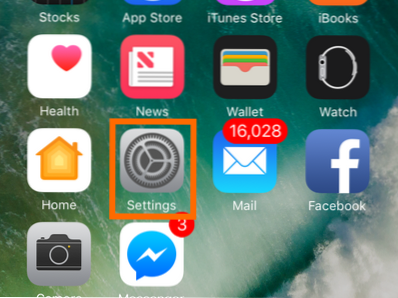
2.Desde Configuraciones, abra el Pantalla y brillo opción.
3. Desde Pantalla y Brillo, toque la Tamano del texto opción.
4.Arrastre el control deslizante ya sea a la izquierda o a la derecha para disminuir o aumentar el tamaño de la fuente. El texto que dice “Las aplicaciones que admiten Texto dinámico se ajustarán a su tamaño de lectura preferido a continuación”Aumentará o disminuirá en tiempo real.
5.Presione el Botón de inicio para volver a la pantalla de inicio o al Botón de retroceso en la parte superior izquierda de la pantalla para guardar los cambios. El cambio en el tamaño de fuente se guarda automáticamente.
Método 3: Hacer que el tamaño de fuente del iPhone sea más grande
Si crees que el tamaño de fuente más grande aún es demasiado pequeño para ti, sigue estos pasos para obtener un tamaño de fuente más grande en tu iPhone:
1. Abra su teléfono Ajustes desde el Casa pantalla.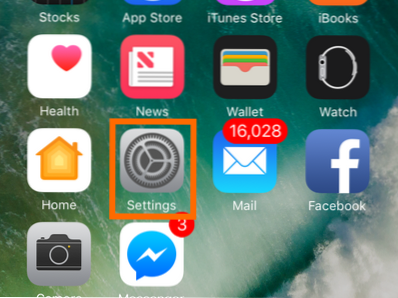
2.Desde Configuraciones, abra el General ajustes
3.Desde la configuración general, toque Accesibilidad.
4. Desde la accesibilidad, toque Texto más grande opción.
5.Pulse sobre el cambiar para permitir Tamaños de accesibilidad más grandes.
6.Arrastre el control deslizante ya sea a la izquierda o a la derecha para disminuir o aumentar el tamaño de la fuente. El texto que dice “ALos pps que admiten Texto dinámico se ajustarán a su tamaño de lectura preferido a continuación”Aumentará o disminuirá en tiempo real.
7.Presione el Botón de inicio para volver a la pantalla de inicio o al Botón de accesibilidad en la parte superior izquierda de la pantalla para guardar los cambios. El cambio en el tamaño de fuente se guarda automáticamente.
Preguntas frecuentes
P: He ajustado el tamaño de fuente de mi iPhone y todo parece estar bien. Sin embargo, recientemente noté que algunas aplicaciones no siguen mi tamaño de fuente preferido. ¿Tengo un problema con mi iPhone o es normal?
R: El tamaño del texto de algunas aplicaciones está configurado para cambiar dinámicamente según el tamaño de fuente preferido del usuario. Otros desarrolladores optaron por limitar la forma en que cambia el tamaño del texto, ya que puede afectar la experiencia general de la aplicación. Si el tamaño del texto de una aplicación en particular le molesta, póngase en contacto con los desarrolladores a través de las Aplicaciones o su sitio web y hágales saber sus pensamientos.
P: ¿Hay alguna manera de cambiar el estilo de fuente de mi iPhone?
R: Por razones de simplicidad y uniformidad, el iPhone ha restringido a los usuarios para cambiar su estilo de fuente. No puede modificar el estilo de fuente en un iPhone a menos que haga jailbreak al dispositivo. No recomendamos hacer jailbreaking solo porque desea cambiar su estilo de fuente. Apple ha aconsejado categóricamente a los usuarios de iPhone que eviten piratear y desbloquear sus dispositivos. La modificación no autorizada de iOS es una violación del acuerdo de licencia de software del usuario final de iOS, y Apple tiene el derecho de denegar el servicio a un dispositivo que haya violado dicho acuerdo.
P: He intentado cambiar el tamaño de fuente de mi iPhone, pero el teléfono se niega a cambiar el tamaño de la fuente, ¿qué debo hacer?
R: Su teléfono puede estar experimentando algunos errores. Intenta reiniciar tu iPhone y comprueba si el problema persiste. Si el problema persiste, puede intentar realizar una copia de seguridad y restablecer su iPhone. Puedes ver nuestro artículo sobre cómo reiniciar un iPhone de forma segura.
Acabas de aprender a cambiar el tamaño de fuente en tu iPhone. Si tiene alguna pregunta con la información proporcionada, envíenos un mensaje en la sección de comentarios.
También te pueden gustar estos tutoriales:
Cómo aumentar el tamaño de las fuentes de subtítulos y subtítulos de video en iOS
Cómo invertir colores en iPhone

